
多くのユーザーは、システムのハードウェアが強すぎるにもかかわらず、検出を通過できず、更新できないことを検出しています。このため、今日、Win11 のハードウェアをサポートするソリューションを提供しましたが、検出を通過できません。まだ更新されていないので、解決方法を見てみましょう。
1. 実際、コンピューターが win11 を実行できないと表示する理由は、BIOS 設定の TPM 関連のオプションがオンになっていないためです。の上。
2. コンピューターをシャットダウンして BIOS に入り、TPM を「オン」に設定して再検出するだけで問題が解決します。
3. AMD プロセッサのオプション名は「AMD CPU ftpm」です。
4. Intel プロセッサの名前は「TPM ステータス」で、通常は「詳細」または「セキュリティ」オプションにあります。

1. TPM は実際には、安全な暗号化キーを生成して保護できる Trusted Platform Module を意味します。 PCは不正なユーザーのアクセスを防ぎます。
2. BIOS で tpm 機能をオンにすると、リスクがなくなるだけでなく、コンピュータを侵害からよりよく保護できます。
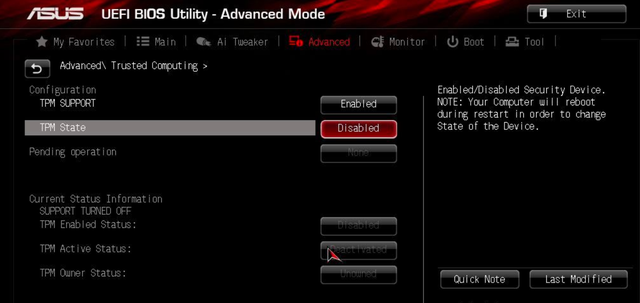
以上がwin11ハードウェアサポート検出に失敗する問題を解決する方法の詳細内容です。詳細については、PHP 中国語 Web サイトの他の関連記事を参照してください。